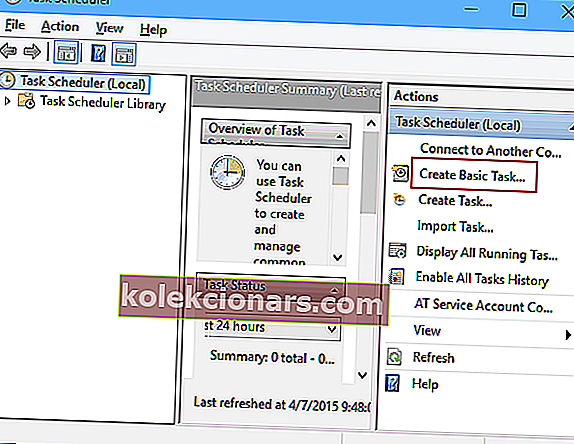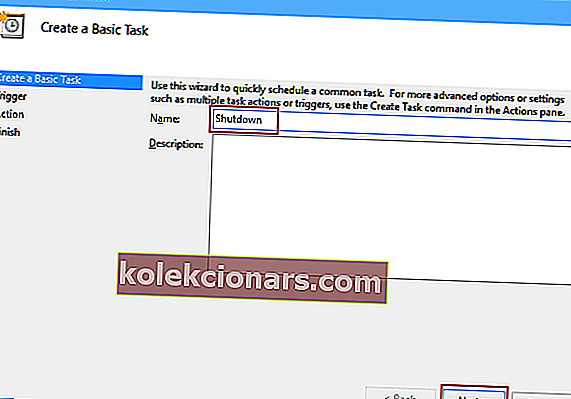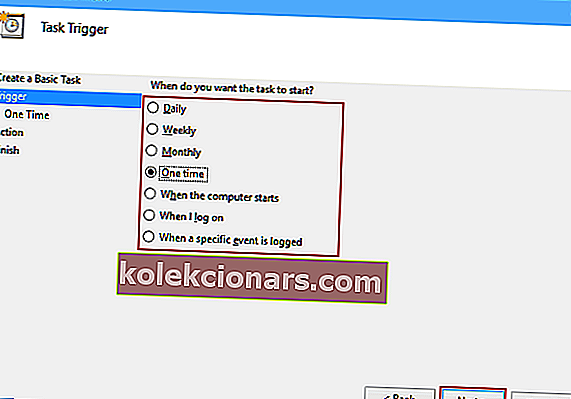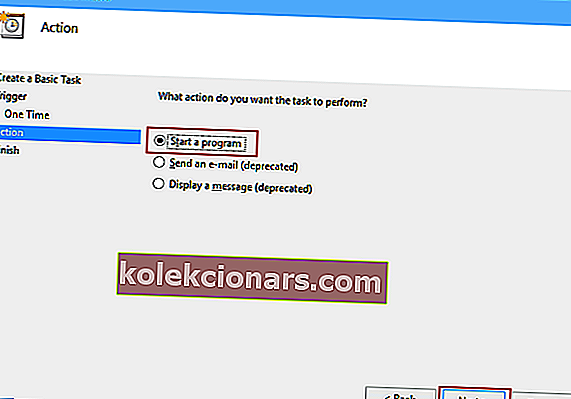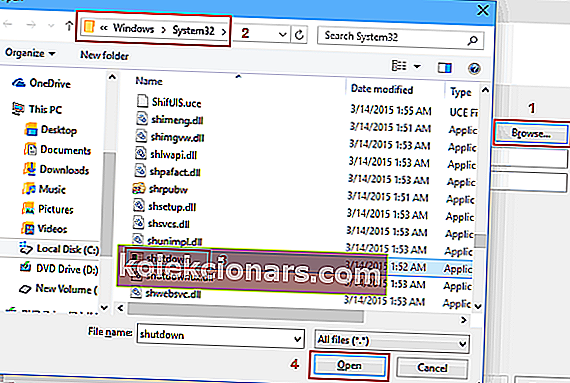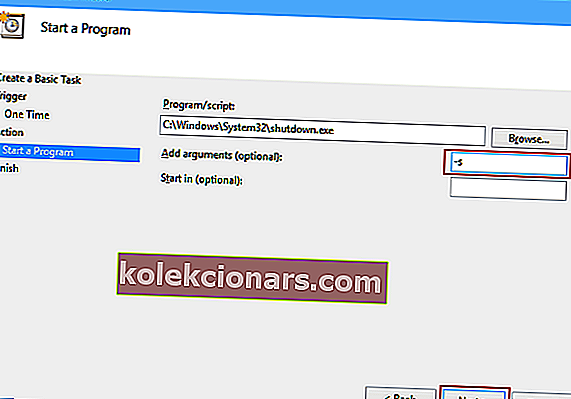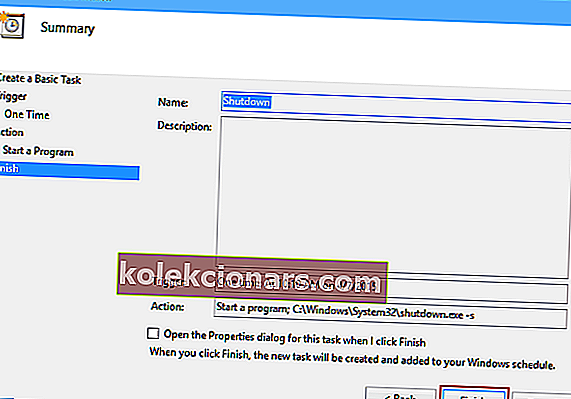- Programmering av enheten for å slå seg av automatisk kan gjøres i et par trinn.
- I denne artikkelen viser vi deg hvordan du gjør dette ved å bruke visse kommandoer eller apper.
- Nysgjerrig på å lære flere tips og triks om Windows 10? Gå til Windows 10 Guides Hub for noen interessante artikler.
- Ikke gå uten å sjekke ut How-To-området, for nyttige veiledninger om alt som gjelder dine elektroniske enheter.
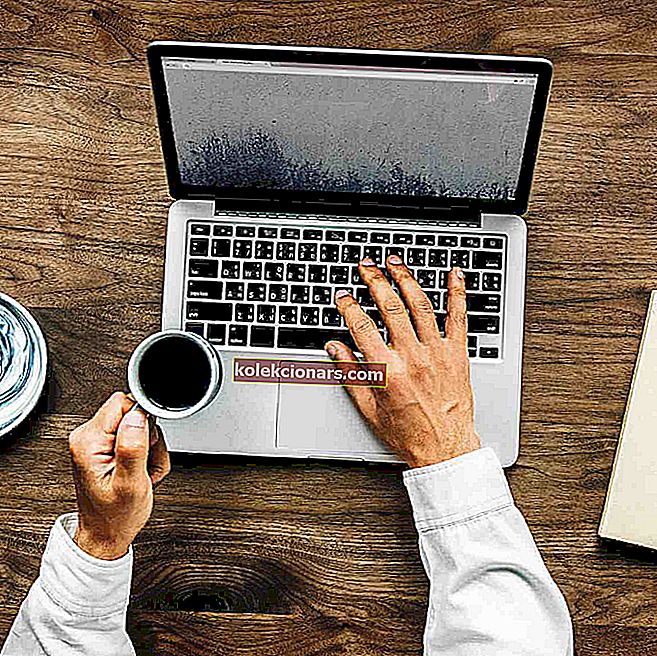
Noen ganger vil du kanskje planlegge bestemte oppgaver, spesielt hvis du ikke har nok tid til å gjøre dem manuelt.
Hvis du vil lære mer om planlegging på Windows 10, skal vi i dag vise deg hvordan du planlegger nedleggelse på Windows 10.
Hvis du av en eller annen grunn ikke kan slå av datamaskinen manuelt, vil du kanskje planlegge en nedleggelse. Dette er ekstremt nyttig hvis du lar datamaskinen gjøre noe om natten, eller hvis du må forlate datamaskinen i noen timer mens du gjør noen ærend.
Så, la oss se hvordan du planlegger en nedleggelse i Windows 10.
Hvordan planlegge nedleggelse i Windows 10?
1. Bruk Kjør dialog, Kommandoprompt eller PowerShell
For å starte dialogboksen Kjør, trykk bare på Windows-tasten + R. Hvis du vil kjøre ledetekst eller PowerShell, kan du søke i søkefeltet.
Nå er alt du trenger å gjøre å skrive følgende kommando i dialogboksen Kjør, ledetekst eller PowerShell og trykk Enter:
shutdown –s –t 600
Vi må nevne at 600 representerer antall sekunder, så i dette eksemplet slås datamaskinen av automatisk etter 10 minutter. Du kan eksperimentere med forskjellige verdier og angi den du vil ha.
Hvis du har problemer med å få tilgang til ledeteksten som administrator, bør du ta en nærmere titt på denne guiden. Det er en lignende artikkel om Powershell-problemer og hvordan du løser dem.
2. Bruk Oppgaveplanlegger
- Start Oppgaveplanlegger ved å gå til Start-menyen, skrive tidsplan i søkefeltet og velge Planlegg oppgaver .
- Når Oppgaveplanlegger åpnes, klikker du på Opprett grunnleggende oppgave .
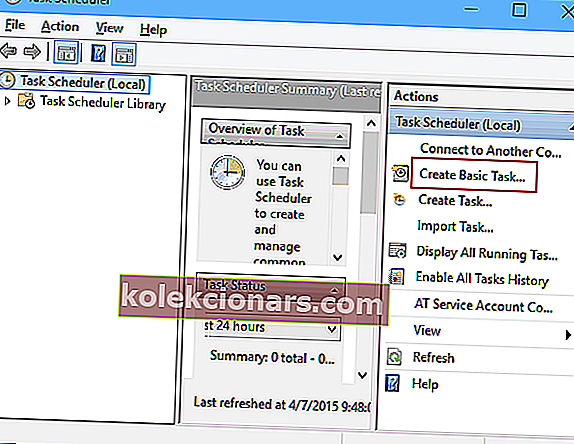
- Skriv inn navnet på oppgaven din, for eksempel Shutdown.
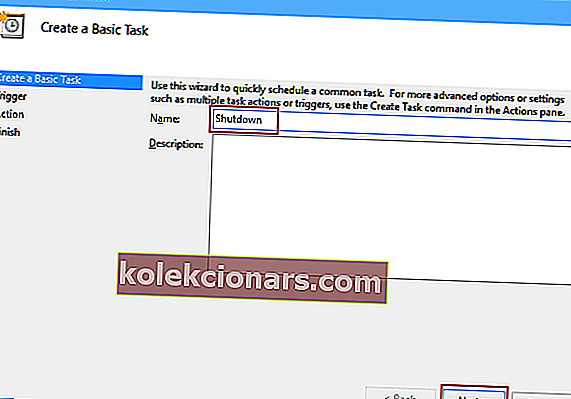
- Velg nå Når vil du at oppgaven skal starte. I vårt tilfelle velger vi Én gang.
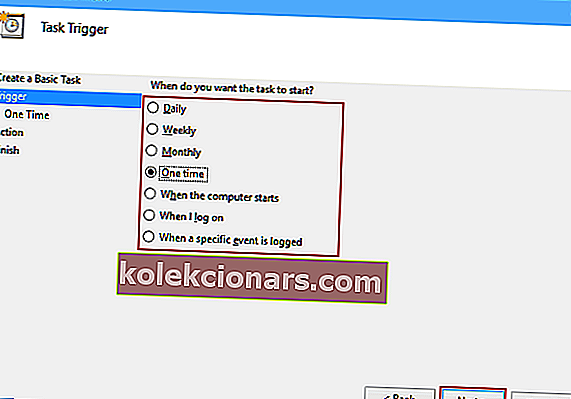
- Skriv inn tid og dato når oppgaven skal utføres.
- Velg deretter Start et program .
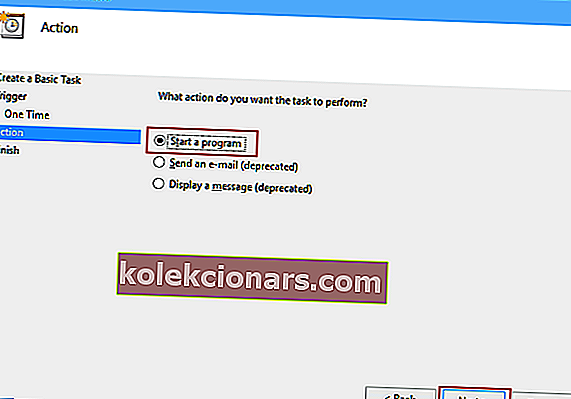
- Klikk på Bla gjennom- knappen og gå til
C:\WindowsSystem32og velg en fil som heter shutdown . Klikk deretter Åpne.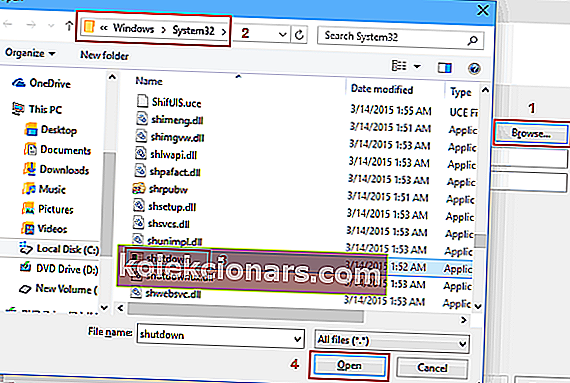
- Nå bare i Legg argumenter feltet legge -s , og deretter klikker du Neste.
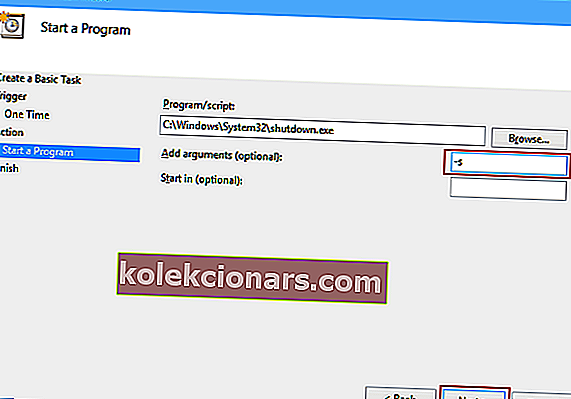
- Nå skal du se oppgaveinformasjonen. Du kan sjekke det en siste gang, og hvis du er fornøyd med innstillingene dine, klikker du på Fullfør for å planlegge en nedleggelse.
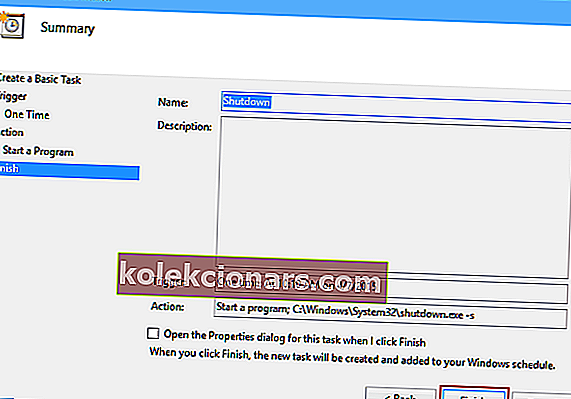
Hvis Oppgaveplanlegger ikke fungerer, følg denne komplette veiledningen for å fikse det.
3. Bruk en dedikert programvare for å hjelpe med nedleggelse
Windows Shutdown Assistant er en programvare som lar deg slå av PCen til den angitte tiden automatisk. Du kan også stille den til å slå seg av i andre situasjoner, for eksempel når systemet er inaktiv, overdreven CPU-bruk eller lite batteri.

Det kan også støtte datamaskinen logge av, starte på nytt og låse opp, alt automatisk. Derfor anbefaler vi at du laster ned den gratis versjonen av programmet før du bestemmer deg for om det er verdt pengene dine eller ikke.
Det er det, du vet nå hvordan du planlegger en nedleggelse i Windows 10. Hvis du har spørsmål, er det bare å komme til kommentarene nedenfor.
FAQ: Lær mer om planlegging av oppgaver
- Hvordan planlegger du oppgaver?
Windows har en innebygd app, Task Scheduler, spesielt for planlegging av oppgaver, og vi viser deg hvordan du bruker den slik at du maksimerer produktivitetsresultatene.
- Hva kan du gjøre med Oppgaveplanlegger?
Oppgaveplanlegger er et verktøy som lar deg opprette og automatisk kjøre praktisk talt alle oppgaver, fra å starte et program, eller sende e-post, til å programmere enheten til å slå seg av.
- Har Windows 10 en oppgaveplanlegger?
Faktisk har Windows 10 en innebygd oppgaveplanlegger; alternativt kan du bruke en tredjepartsapp som utfører lignende handlinger.
Redaktørens merknad: Denne artikkelen ble opprinnelig publisert i desember 2015 og ble oppdatert og oppdatert i juli 2020 for friskhet, nøyaktighet og omfattende.